
Nome: TotalFinder
Tipologia: Utility – Licenza: Freeware
Requisiti: Mac OS X 10.6 Snow Leopard o superiore
TotalFinder è una applicazione gratuita (finché in versione Aplha) per Mac che amplia le capacità del Finder. TotalFinder è una utility che permette prima di tutto di gestire le finestre del Finder attraverso i tanto comodi tab come già avviene da molto tempo per le finestre dei browser internet.
Caratteristiche di TotalFinder
TotalFinder è una di quelle applicazioni che sto trovando irrinunciabili proprio perché odio dovermi districare tra decine di finestre aperte nel Finder: poter usare i pannelli in un’unica finestra la trovo una possibilità di una comodità eccezionale.
Per poter gestire le finestre a mò di tab TotalFinder ha preso ispirazione dal progetto open-source Chromium. Per poter utilizzare TotalFinder si passa da SIMBL (ultima versione mi raccomando). Al termine dell’installazione TotalFinder, troverete una nuova icona nella barra del Finder.
Da questo momento avremo un nuovo Finder in cui ogni nuova finestra aperta verrà visualizzata in un tab; le varie modalità (Elenco, Colonna, Icone o Coverflow) vengono comunque mantenute.
Anche nel Dock il Finder prenderà appieno le sembianze di TotalFinder (la classica faccina bicolore stavolta indossa gli occhiali neri).
I tab del Finder possono essere separati come su Safari (o meglio, in stile Chrome), ovvero possiamo trascinare col puntatore il pannello e trascinarlo fuori per creare una finestra indipendente: operazione che possiamo chiaramente anche effettuare in senso opposto. Purtroppo al momento il drag and drop dei files da un tab ad un altro non è ancora supportato.
Altre opzioni e settaggi possiamo farli nelle preferenze di TotalFinder: queste sono raccolte in un nuovo tab (e non poteva essere altrimenti …).
Nel tab Visor possiamo settare le scorciatoie da tastiera per attivare e nascondere le finestre (Activation e Control), settare modalità e tempi di animazione di entrata e uscita finestre (Animation), e soprattutto attivare TotalFinder su tutti gli Spaces.
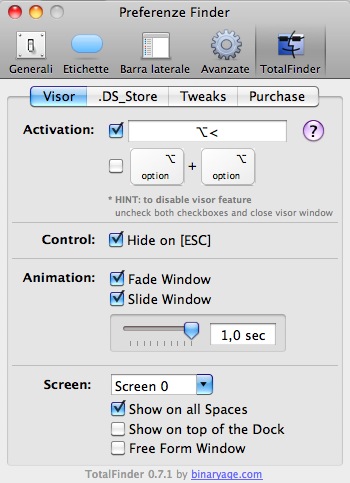
Nel secondo pannello (.DS Store), come potete facilmente intuire, possiamo gestire i famosi file ds store che tanto “danno noia” a chi deve condividere documenti con utenti Windows o lavora su reti miste.
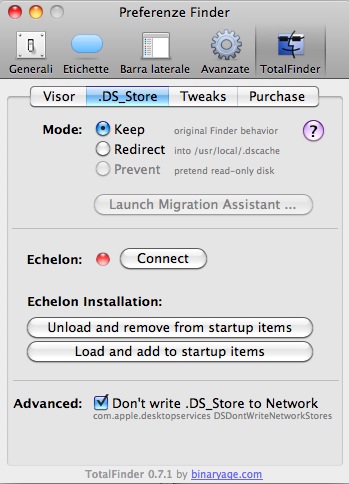
Questa opzione è gestita tramite il sistema Echelon implementato dallo stesso sviluppatore di TotalFinder.
Nel terzo pannello, Tweaks, possiamo applicare qualche altro piccola modifica interessante al Finder di Mac OS X.
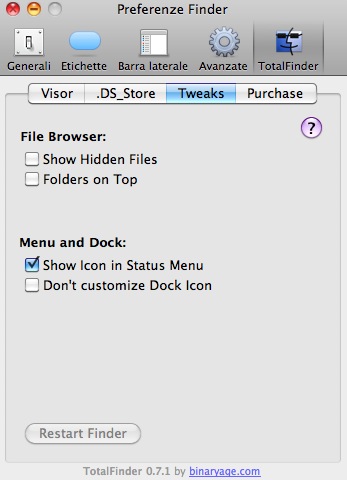
Nello specifico è possibile far mostrare al Finder i file nascosti, nascondere l’icona di TotalFinder nella barra del Finder, e modificare come abbiamo visto sopra l’icona dell’applicazione con tanto di occhiali neri. Ma il tweak più interessante, e che probabilmente farà contenti gli utenti provenienti dal mondo Windows, quello che offre la possibilità di poter posizionare le cartelle in alto nella vista Elenco (Folders on Top), dopo aver riavviato il Finder (Restart Finder).
Come vedete nella figura che segue, il file “alohamoku.txo” normalmente dovrebbe essere posizionato subito sotto la cartella “Alohamoku”. Attivando questo tweak invece vengono visualizzate prima tutte le cartelle e poi tutti i documenti (sempre in ordine alfabetico discendente).
Personalmente non utilizzo questo tweak di TotalFinder, ma sono sicuro che ad altri utenti risulterà comodo.
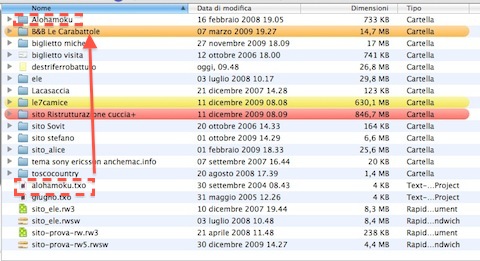
Invece trovo molta comoda la possibilità di usare TotalFinder in modalità dual-panel (scorciatoia da tastiera Command+U), una feature che ricorda molto quella di Total Commander su ambiente Windows.
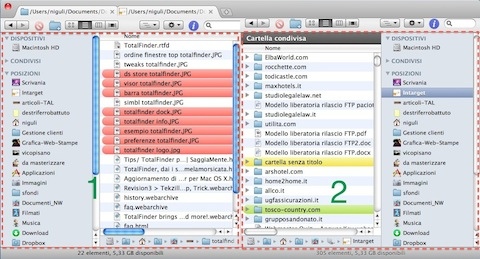
Il team di sviluppo di TotalFinder si dimostra molto attento alle segnalazioni della comunità creatasi attorno al blog di riferimento. Tra le richieste prese in considerazioni per i prossimi update c’è quella di potenziare la gestione delle finestre tramite set ampliati di scorciatoie da tastiera e molto altro ancora.
TotalFinder attualmente è ancora in fase Alpha e quando passerà in fase Beta è probabile che conosceremo anche il suo prezzo finale (potremmo azzardare un prezzo tra i 15 e i 20 dollari ?); la versione Alpha cesserà di funzionare ad inizio Marzo.
TotalFinder, versione 0.7.1, pesa 4.2 MB circa e si scarica gratuitamente dal sito ufficiale BinaryAge.

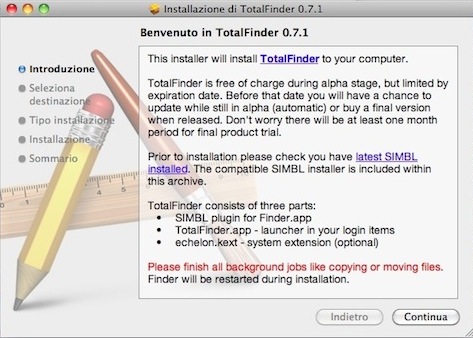
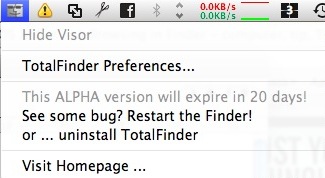
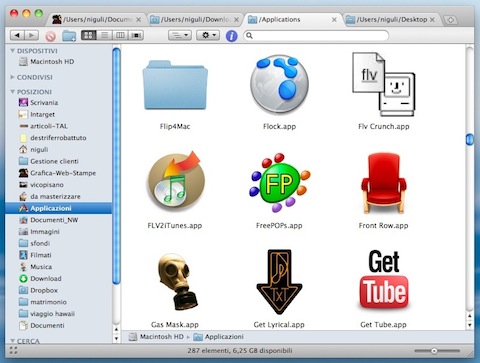
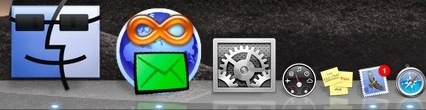
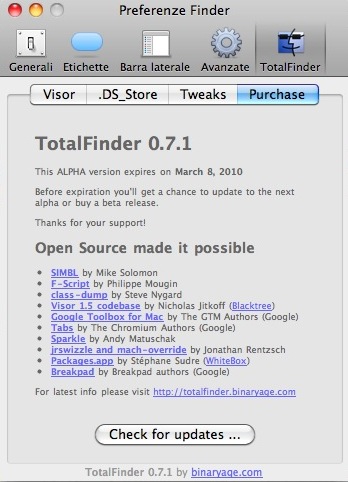
Mah… consigliare una applicazione in alpha non mi sembra una cosa molto intelligente, soprattutto se ha a che fare con il Finder.
sicuramente la proverò quando sara possibile effettuareil drag and drop reale varie tab…
@ JKF:
funziona perfettamente, nessun problema riscontrato. Software testato per una settimana intera. In ogni caso si disinstalla in 3 secondi
A me piacerebbe molto che implementassero la possibilità di fare il merge di directory con lo stesso nome, un po’ come avviene con Konqueror/Dolphin su KDE.
avevo letto di questo programma su LifeHacker, ma dopo una ispezione del .pkg con pacifist non mi ero convinto proprio per lo stato di alpha e per quello strano echelon.kext
@ burt0n:
vai tranquillo, nessun problema anche da quel punto di vista
@ burt0n:
secondo me è una delle feature prese in considerazioni. Puoi segnalarglielo sul blog ;)
@ JKF: scusate se mi intrometto, sono lettore di TAL da circa un anno e ho potuto notare in più di una circostanza fare commenti a dir poco edificanti nei confronti degli ‘articolisti’…. Vorrei farvi una domanda: ma che cosa ci guadagnate ad offendere? Sì, perchè ritengo che c’erano altre modalità per esprimere una critica (forse anche corretta) su quanto scritto dal Sig. Nicola Strumia piuttosto che sottolineare che il consiglio dato non è intelligente! A queste persone vorrei ricordare che la consultazione di questo blog non è obbligatoria, anche al sottoscritto molte delle cose che vengono qui riportate non interessano o le ritiene futili ma non per questo mi sentirei autorizzato a dire la mia con termini che vanno ben oltre la male educazione. Se poi si scrivono cose non vere o che potrebbero recare danno, sarà il pubblico stesso a decretarne la fine non cliccando più sul link di TAL. Ma sino ad allora, astenetevi dall’essere poco gentili e dite la vostra sempre nel rispetto delle regole e del decoro.
Visto il commento di Max, in termini più educati, anche a me sembra un po’ rischioso installare una versione alpha sul finder. Sia chiaro, l’ho installata perché credo questa applicazione diventerà un must per Mac OS X, visto che l’organizzazione del finder è, a mio avviso, uno dei punti deboli del sistema.
Però ecco, ho riavviato il finder e si è impallato, ho dovuto riavviare il computer. Adesso ne valuterò vantaggi e svantaggi, di primo acchito è un ottimo prodotto, ma sconsiglierei l’installazione di questa versione.
Piuttosto che avventurarsi in supposizioni o, ancora peggio, in puerili denigrazioni, sarebbe molto più interessante, come hanno fatto Nicola e Paolo S., fornire informazioni circa la reale stabilità e l’eventuale pericolosità dell’applicativo.
Grazie a quelli che l’hanno fatto, e grazie a TAL per la segnalazione.
@ Nicola:
si no infatti, il ruolo di questo echelon.kext si è reso più chiaro proprio da questo post anche se non mi piace comunque l’idea di mettere kext a caso da sorgenti poco chiare nel mio /System/Library/Extensions.
E’ Grande quest’app, però mi piacerebbe veder visualizzati informazioni su cartelle o files quando voglio sovrascrivere, come succede per windows…tipo la grandezza e l’ultima modifica!
ragazzi avete installato l”ultima versione di SIMBL? io posso confermare che ho avuto nessun problema o blocco fino ad oggi e quindi l’unico inconveniente è che TotalFinder scade tra 15 giorni. :)
@ Paolo S.:
confermo, nonostante i buoni miglioramenti soprattutto in termini di velocità fatti con Snow Leopard, il Finder rimane migliorabilissimo
si effettivamente il finder è un pò il tallone d’achille secondo me.
Saranno anni di modello Windows (il che comprende in contemporanea anche linux dato che lì è replicato praticamente uno ad uno ), ma non riesco a trovare niente di più comodo del paradigma “Esplora risorse” di XP.
Paradossalmente quelli alla redmond hanno pensato bene di far convergere explorer.exe verso il finder, creando un ibrido strambo.
TotalFinder sembra una manna dal cielo. Però i plugIn SIMBL sono pericolosi quando si va a fare un aggiornamento di sistema e ritrovarmi in Finder inutilizzabile non sarebbe divertente (trova le istruzioni per disinstallare, boota in safe mode/single user mode, cancella a manina i file etc..troppo sbatti :D )
A cupertino potrebbero iniziare da taglia incolla, che sembra più un capriccio del gran capo Jobs, piuttosto che una vera scelta di usabilità.
Non è bello quando sono una subdirectory e voglio spostare un file nella cartella padre e devo PER FORZA trascinare il file prima sul desktop per fare da sponda.
ciao!
@ burt0n:
Grazie per il chiarimento.
Tuttavia non ho capito bene per quale motivo in plugin SIMBL potrebbero essere pericolosi con un aggiornamento di sistema.
In tal caso, sarebbe sufficiente ricordarsi di disinstallare SIMBL prima di aggiornare?
burt0n dice:
Nella vista elenco o quella a colonne spostare i files in questo modo è più che immediato.
Concordo con burt0n, è vero che nella vista a colonne lo spostamento è facile, ma è un orrore, non la terrei mai come vista predefinita, quindi mi risulta più semplice il passaggio per il desktop piuttosto che ogni volta attivare l’altra vista. Viva il taglia incolla.
Comunque più che la ricerca la pecca peggiore del finder è l’organizzazione delle cartelle sul desktop, che è terribile, proprio per questo TotalFinder è così buono.
burt0n dice:
Basta attivare la barra del percorso che appare nella parte bassa del finder (e volendo è anche possibile, cliccando due volte tenendo premuto cmd, aprire una cartella del “path” in una nuova finestra ) o ancora passare alla vista a colonne (magari attraverso lo shortcut cmd+3) c’è solo da scegliere la modalità più comoda.
[implementare il copia incolla è decisamente qualcosa di evitabile, ma non è il caso di dilungarsi su una questione “trita” e “ritrita”.]
Diego
*taglia e incolla
ragazzi, confermo la bontà dell’applicazione dopo l’update di ieri, in cui è stato introdotto il tanto acclamato drag & drop tra tab !
@ Nicola:
Quoto Nicola: funziona perfettamente, zero crash, zero intoppi.